

网络配置:
vmware安装后会有两个默认网卡,分别是VMnet8(192.168.83.1)和VMnet1(192.168.19.1),当然不同的机器上,这两个网卡的 IP会不同的。在windows中这两个网卡可以设置成自动获取IP的方式。就可以查看ip地址了。同时我们还必须选择VMware有两种链接网络的方法,即使用Bridged和NAT方式。前者需要将XP的宽带链接(ADSL)设置成共享模式才能使用。本文介绍NAT方式。
windows设置:
查看你的连接外网的网卡的属性,选择"高级"标签,设置成允许共享,并设定允许的网络接口为VMNET8(NAT)(如果是bridge必须是(VMNET1)
NAT方式使用的VMNet8网卡,主要要知道Gateway、DNS两个重要的IP。
第一个地址(192.168.83.1):静态地址,分配给了宿主机Xp的VMware Network Adapter VMnet8适配器使用。
第二个地址(192.168.83.2):静态地址,分配给了NAT设备使用。
(192.168.83.3到192.168.83.127)静态地址,保留。
(192.168.83.128到192.168.83.254):DHCP作用域地址范围,分配给虚拟机使用。
vmware设置
在Vmware设置好Ubuntu的网络连接方式,选择NAT
IP地址可以通过vmware>edit>virtual networking settings 查看,这时候的默认网关很很重要
Ubuntu设置:
修改Ubuntu的网络配置:
system>network>选择etho,同时设置IP为自动获取。增加DNS,增加vmware中nat获取的动态DNS
1) 设置IP、网关、掩码等。vi /etc/interfaces,添加以下内容:
iface eth0 inet static
address 192.168.83.200
netmask 255.255.255.0
gateway 192.168.83.2
auto eth0
2) 添加DNS,vi /etc/resolv.conf,添加以下内容:
nameserver 192.168.83.2
3) 生效: /etc/init.d/networking restart
4) 在XP的宽带链接是OK的情况下,测试Ubuntu是否OK。比如 ping www.itmop.com
关键词标签:VMware,Ubuntu,网络设
相关阅读
热门文章
 安装红帽子RedHat Linux9.0操作系统教程
安装红帽子RedHat Linux9.0操作系统教程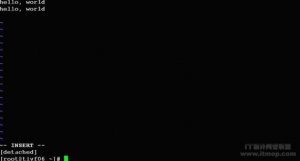 使用screen管理你的远程会话
使用screen管理你的远程会话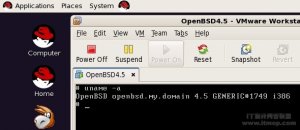 GNU/Linux安装vmware
GNU/Linux安装vmware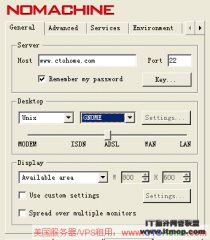 如何登录linux vps图形界面 Linux远程桌面连
如何登录linux vps图形界面 Linux远程桌面连
人气排行 Linux下获取CPUID、硬盘序列号与MAC地址linux tc实现ip流量限制dmidecode命令查看内存型号linux下解压rar文件安装红帽子RedHat Linux9.0操作系统教程Ubuntu linux 关机、重启、注销 命令lcx.exe、nc.exe、sc.exe入侵中的使用方法查看linux服务器硬盘IO读写负载
查看所有0条评论>>